
今日、視聴覚コンテンツはこれまで以上に世界中の注目を集めています。 動画は主要なエンターテイメント プラットフォームやソーシャル ネットワークにあふれているため、それも少なくありません。 この種のコンテンツを通常アップロードする場合は、きっと良いイメージを投影したいと思うでしょう。 これを実現するために、多くの人が CapCut などのビデオ編集ツールを使用しています。 したがって、この投稿では、 capcutでビデオの品質を上げる方法.
ビデオは、Facebook、Instagram、TikTok、さらには YouTube のユーザーにとってハイライトです。 彼らは楽しませるだけでなく、収入を生み出すのにも役立ちます。 いかなる場合でも、 すべての動画が最高の状態であることが重要です。 このようにして、より多くのクライアント、フォロワー、いいねを獲得できます。 したがって、それを達成するのに役立ついくつかのヒントを見てみましょう。
CapCut でビデオの品質を上げる方法
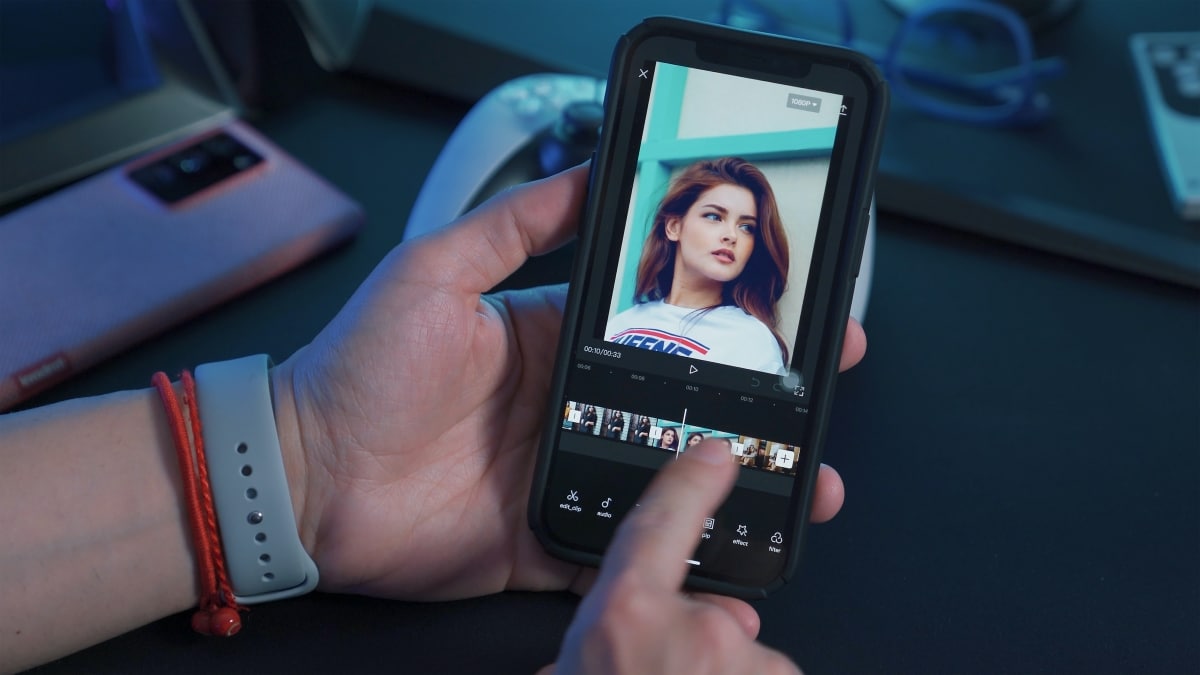
現在、ネットワークにアップロードするビデオを編集するためにコンピューターやラップトップを用意する必要はありません。 本当に良い結果を得るには、ミッドレンジのモバイルで十分です。 この意味で、 キャップカット 動画の品質を編集およびアップロードするための最高のツールの XNUMX つです.
そのシンプルなインターフェースのおかげで、このアプリケーションは初心者だけでなくエキスパートの編集者にも役立つツールです。 ビデオを自動的に改善するオプションがないことは事実ですが、ビデオを改善するために行うことができるいくつかの調整があります. どれが CapCut で動画の品質を上げる手順? いくつか見てみましょう。
CapCut でビデオの品質を上げる手順
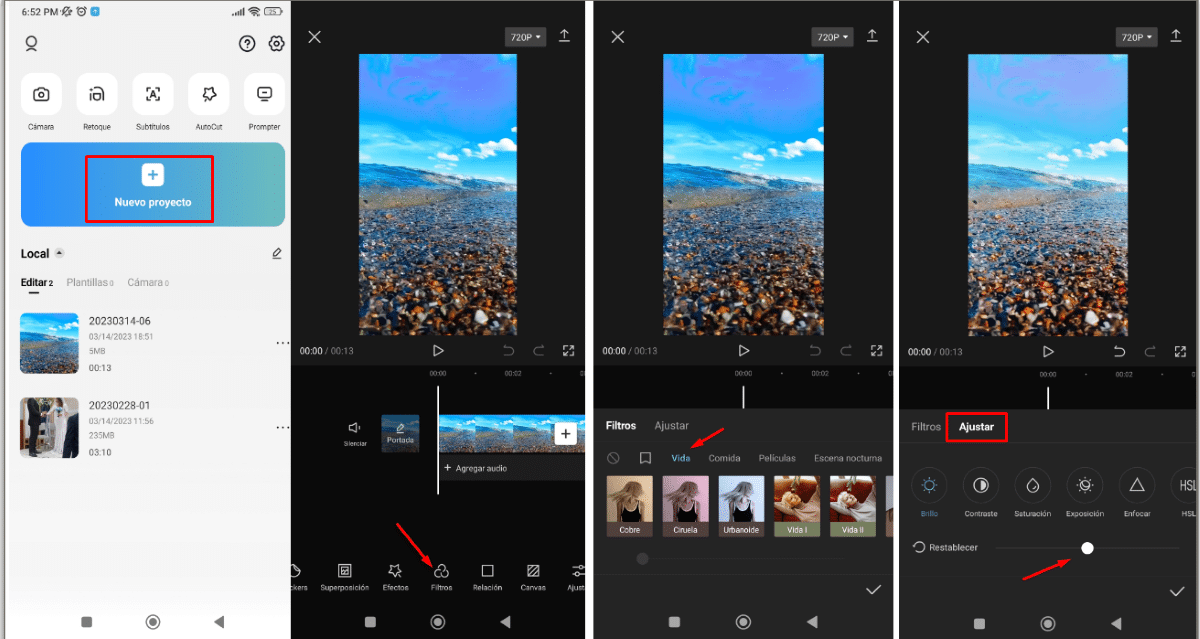
CapCut でビデオの品質を向上させるには、フィルター、エフェクト、および基本設定を「再生」する必要があります。 アプリの使い方がわからない場合は、 同じアプリが提供するチュートリアルとよくある質問をご覧ください. これは、内部にあるさまざまなオプションに慣れるのに役立ちます。
CapCut の主なオプションを理解したら、次の手順に従ってビデオの品質を向上させることができます。
- アプリを開き、[新しいプロジェクト] オプションをタップして、ギャラリーからビデオを選択するか、以前に作成したビデオを選択します。
- 次に、「フィルター」セクションに入ります。
- 「Life」を見つけて、「Ochre」など、最も気に入ったフィルターを選択します。
- 次に「調整」をクリックして、ビデオの品質を上げます。 使用できるおおよその値は次のとおりです。
- 明るさ -12
- コントラスト+25
- 彩度 +8
- 露出+30
- フォーカス +80
- 漫画 50
- ビデオ全体に適用されるように効果レイヤーを拡張します。
- 右上のアイコンをクリックしてビデオをエクスポートします。
- 利用可能な最高のビデオ品質を選択します。
- 「エクスポート」をタップします。
- プロセスが終了するまで待ってください。
ここで、これらはビデオの外観を改善するためのおおよその値にすぎないことを覚えておいてください。 この意味は 必要なフィルターまたは効果を選択できます また、好みに合わせて調整レベルを上げたり下げたりします。 次に、プロセスの最後に、ビデオの品質がどのように向上したかを確認できます。
CapCut でビデオの解像度を向上させるためのその他の調整
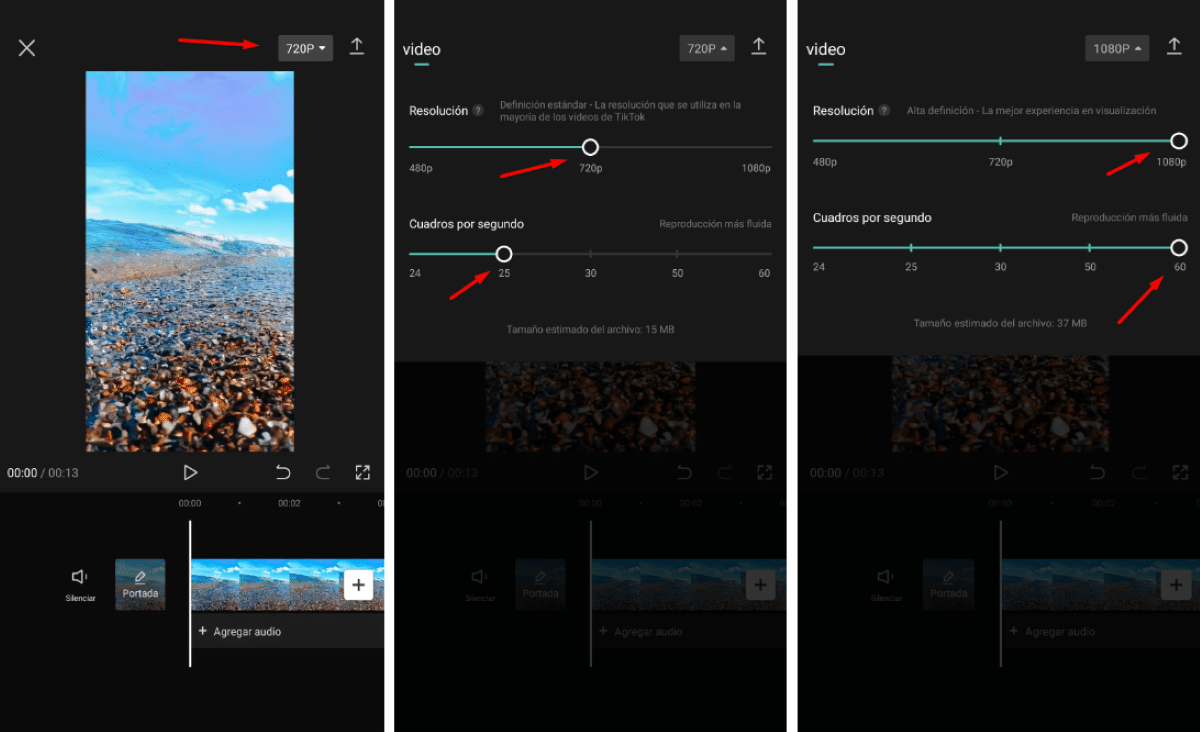
上記の調整に加えて、ビデオの解像度を上げるために行うことができる他の調整があります。 一方では、次のオプションがあります。 理想的な解像度とアスペクト比を選択する. これは、モバイルの容量と宛先プラットフォームに応じて、ビデオのサイズを調整する必要があることを意味します.
たとえば、動画を Instagram のリールや TikTok にアップロードする場合、アスペクト比が 9:16 であることが最も便利です。 このオプションは、CapCut ツールバーの [設定] をクリックしてから [比率] をクリックすると表示されます。
一方、あなたもすることができます ビデオの解像度を上げる. これにより、画像と音声の両方で、毎秒明確な改善が見られます。 CapCut で動画の解像度を上げるにはどうすればよいですか? 次のことを行います。
- 「エクスポート」アイコンのすぐ隣にあるボタンを見つけます。
- 必要な解像度を選択します (理想的には、可能な限り最高の解像度を選択します)。
- 必要な XNUMX 秒あたりのフレーム数を選択します。
- 準備! このようにして、ビデオの解像度を上げます。
今、 ビデオの解像度を上げるとファイルサイズも大きくなることに注意してください. これは、使用するプラットフォームまたはソーシャル ネットワークにアップロードされる速度に直接影響します。 したがって、解像度がビデオの宛先と互換性があることを確認してください。
見栄えの悪い動画のクオリティを上げることはできますか?
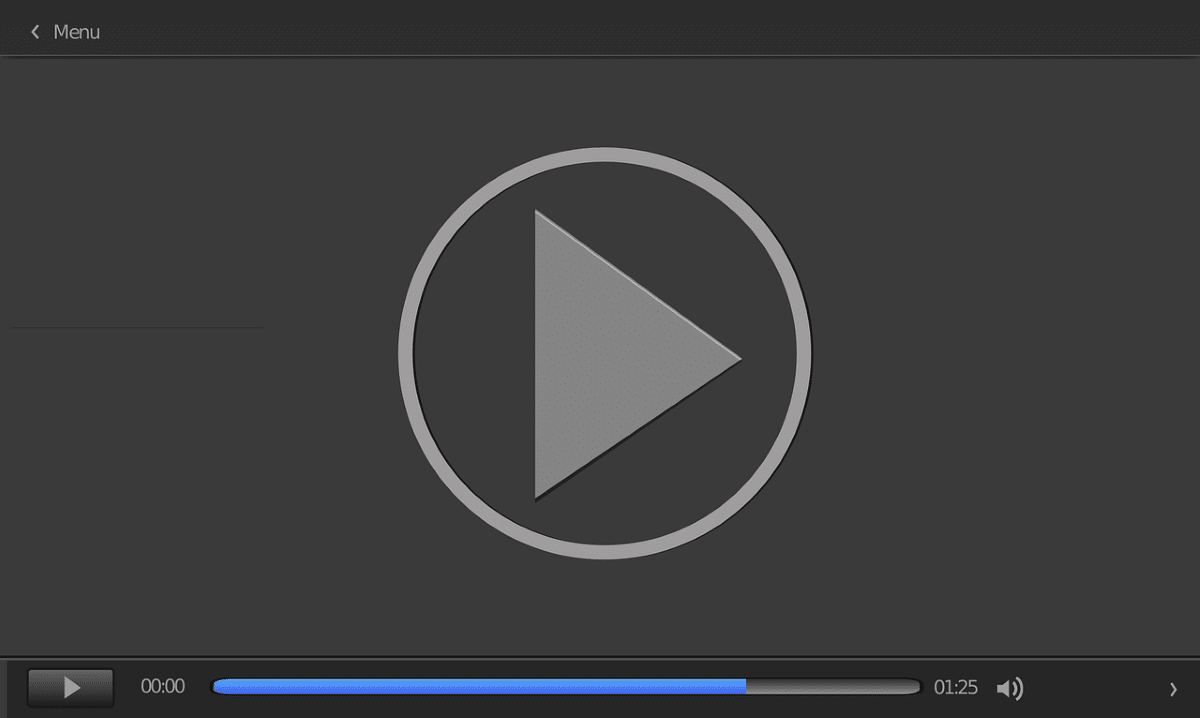
すべてで、 ビデオの品質が単に低すぎる状況があります. おそらくこれは、ピントが合っていなかったか、誤ってビデオの品質を変更したか、単に機器に高品質で記録する機能がないためです. これらの特定のケースで何ができるでしょうか?
多くの場合、モバイルエディターに含まれる従来の方法とツールでは、多くのことができない場合があります。 したがって、そのような場合に私たちはできる CapCut 機能を利用して、見栄えの悪いビデオをアップサンプリングする. これを実現するには、次の手順に従います。
- CapCut を開き、問題の動画を選択します。
- 「フィルタ」オプションを見つけて選択します。
- 動画に最適なフィルターを選択してください。 フィルターの見出しには、Life、Food、Movie、Night Scene、Nature、Retro、Black and White、Style があります。
- 次に、見出しの下にあるすべてのオプションから必要なフィルターを選択します。
- このようにして、ビデオの品質が向上し、見栄えが大幅に向上することに気付くでしょう。
要約すると、ビデオをネットワークにアップロードする際に、品質は最も重要な側面の XNUMX つです。 CapCut などの編集ツールのおかげで、編集がはるかに簡単になります。 ここで分析した簡単なトリックを適用すると、 解像度が高く、より魅力的なビデオが得られます.